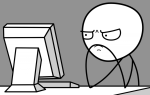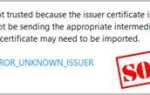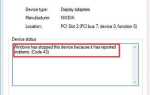Для таких геймеров, как вы, которые предпочитают использовать контроллер Xbox, а не клавиатуру или мышь, чтобы играть в игру, очень удобно, что многие игры для ПК позволяют играть в игры через контроллер Xbox с доступным портом USB, независимо от версии вашей ОС Windows. , Вы можете играть в игры, используя свой контроллер Xbox на Windows 10, 8.1, 8 или 7.
Если ваш контроллер неожиданно не работает, как раньше, или вы должны были это сделать, возможно, вы захотите решить проблему самостоятельно.
Есть неизвестные причины этой проблемы, поэтому есть много решений. Вам нужно попробовать их один за другим, пока вы не найдете правильный для вашей ситуации.
1: обновить драйвер контроллера Xbox 360 вручную
2. Обновите драйвер контроллера Xbox 360 автоматически (рекомендуется)
Окончательный вариант
1: обновить драйвер контроллера Xbox 360 вручную
Заметка: Убедитесь, что ваш контроллер Xbox 360 не подключен.
1) Если вы установили аксессуары для Xbox 360, пожалуйста, деинсталляция это из Панель управления.
2) На клавиатуре нажмите Ключ Windows а также Икс в то же время, затем выберите Диспетчер устройств.

3) На верхней панели выберите Посмотреть вариант, затем выберите Показать скрытые устройства.

4) Затем проверьте, где может быть ваш драйвер Xbox 360. В большинстве случаев это под Контроллеры универсальной последовательной шины категория.

Некоторые пользователи замечают это под Устройства универсальной последовательной шины вариант,

И некоторые пользователи видят, если указано в Периферийные устройства Xbox 360 категория.

Вы должны проверить, чтобы увидеть, где вы можете найти его в нужном месте.
5) Как только вы решили, какой драйвер устройства является правильным для вашего контроллера Xbox 360, щелкните его правой кнопкой мыши и выберите Удалить.
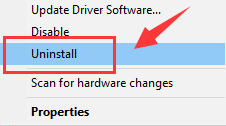
При появлении следующего уведомления:

Установите флажок для Удалить программное обеспечение драйвера для этого устройства. Затем нажмите Хорошо продолжать.
6) Перезагрузите компьютер после этого. После перезагрузки подключите ваше устройство, Windows поможет вам установить последнюю версию контроллера Xbox 360, которую он сможет найти. Но нет никакой гарантии, что он найдет для вас последнюю версию драйвера.
2. Обновление драйвера контроллера Xbox автоматически (рекомендуется)
Windows предоставляет драйвер только для Xbox 360 на сборках, предшествующих Windows 7. Поэтому, если вы используете Windows 10 (то, что большинство из вас использует сейчас), Windows 8.1 или 8, вы найдете драйвер, предоставленный Windows, недостаточно полезным.
Если у вас нет времени, терпения или навыков работы с компьютером для обновления драйвера Xbox 360 вручную, вы можете сделать это автоматически с Водитель Легко.
Driver Easy автоматически распознает вашу систему и найдет для нее правильные драйверы. Вам не нужно точно знать, на какой системе работает ваш компьютер, вам не нужно рисковать загрузкой и установкой неправильного драйвера, и вам не нужно беспокоиться об ошибках при установке.
Вы можете автоматически обновить драйверы с помощью БЕСПЛАТНОЙ или Профессиональной версии Driver Easy. Но в версии Pro это займет всего 2 клика:
1) Скачать и установите Driver Easy.
2) Запустите Driver Easy и нажмите Сканировать сейчас кнопка. Driver Easy проверит ваш компьютер и обнаружит проблемы с драйверами.
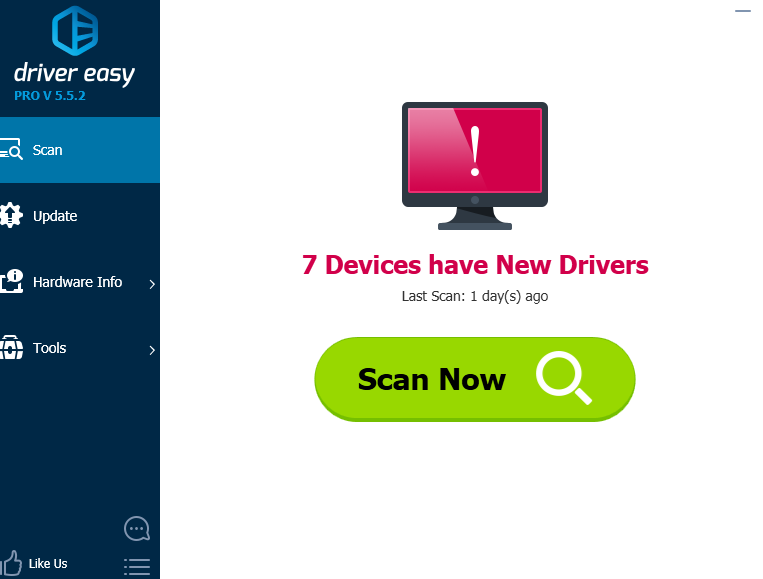
3) Нажмите Обновить кнопка рядом с драйвером контроллера Xbox, чтобы автоматически загрузить и установить правильную версию этого драйвера (вы можете сделать это с бесплатной версией).
Или нажмите Обновить все для автоматической загрузки и установки правильной версии всех драйверов, которые отсутствуют или устарели в вашей системе (для этого требуется Pro версия — вам будет предложено обновить, когда вы нажмете Обновить все).
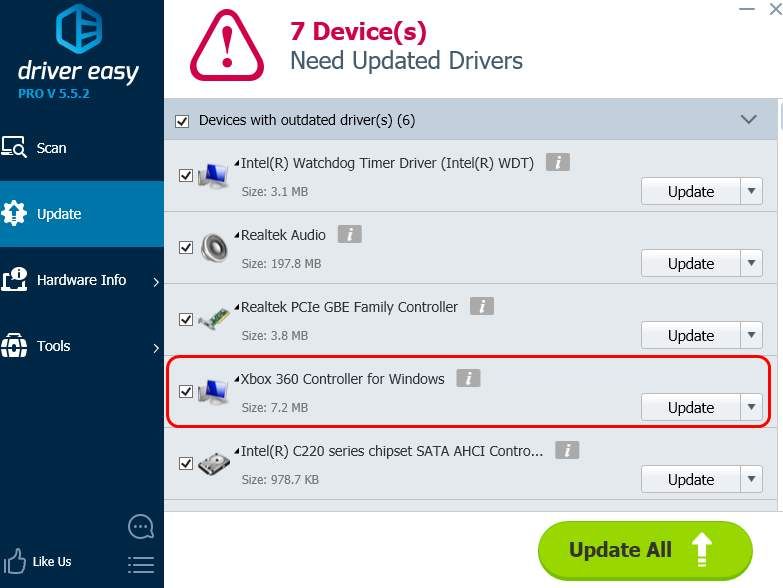
Окончательный вариант
Если описанные выше способы не помогают решить проблему, вам следует подумать о переустановке Windows. Если вам нужны дополнительные инструкции, пожалуйста, посетите пост ниже:
Как переустановить Windows 10?